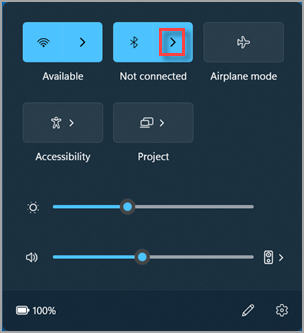Створення пари з пристроєм Bluetooth у Windows
Застосовується до
Усі типи пристроїв Bluetooth можна з'єднати з пристроєм Windows, зокрема:
-
Клавіатури та миші.
-
Телефонів.
-
Динаміки та навушники.
-
Принтери та сканери.
-
Багато інших типів пристроїв.
Щоб з'єднати пристрій Bluetooth із Windows, на пристрої Windows має бути Bluetooth. На більшості пристроїв Windows уже вбудовано Bluetooth. Якщо пристрій Windows не має Bluetooth, адаптер Bluetooth USB можна підключити до USB-порту на пристрої Windows, щоб додати Bluetooth.
Перед запуском переконайтеся, що пристрій Windows 11 підтримує Bluetooth. Докладні відомості про те, як перевірити, див. в статті Вирішення проблем із Bluetooth у Windows. Довідку з додавання пристроїв, відмінних від Bluetooth, див. в статті Додавання пристрою з Windows до пристрою Windows.
Після перевірки, що пристрій Windows підтримує Bluetooth, Bluetooth потрібно ввімкнути. Ось як це зробити:
У програмі "Настройки":
Щоб увімкнути Bluetooth у програмі "Настройки", виконайте наведені нижче дії.
-
На пристрої Windows натисніть кнопку Пуск , а потім виберіть Настройки > пристрої Bluetooth & .Або Виберіть сполучення клавіш для & пристроїв Bluetooth :Відкрийте bluetooth & пристрої
-
У вікні & пристроїв Bluetooth поруч із пунктом Bluetooth переконайтеся, що Bluetooth увімкнуто.
У швидких настройках:
Щоб знайти швидку настройку для Bluetooth, виконайте наведені нижче дії.
-
Виберіть піктограму Мережа , Звук або Акумулятор поруч із часом і датою.
-
Виберіть плитку Bluetooth , щоб увімкнути або вимкнути Bluetooth.
-
Якщо Bluetooth вимкнуто, плитка не виділяється й може бути вимкнуто.
-
Якщо Bluetooth увімкнуто, плитку буде виділено з написом Підключено, Не підключено або відображається пристрій, до якого його підключено через Bluetooth.
-
Увага!: Можливо, потрібно буде додати дію Bluetooth , якщо вона не відображається в швидких настройках. Докладні відомості див. в статті Сповіщення та не турбувати у Windows.
-
Увімкніть пристрій Bluetooth і зробіть його видимим. Спосіб зробити пристрій Bluetooth видимим залежить від пристрою. Щоб дізнатися, як зробити пристрій Bluetooth видимим, перегляньте документацію пристрою або відвідайте веб-сайт виробника.
-
На пристрої Windows клацніть піктограму Мережа , Звук або Акумулятор поруч із часом і датою на панелі завдань.
-
На панелі швидкого налаштування Bluetooth виберіть пункт Керування пристроями Bluetooth, а потім виберіть пристрій у розділі Нові пристрої. Можливо, знадобиться прокрутити список Ваші пристрої , щоб нові пристрої стали доступними.
-
Виконайте додаткові інструкції, якщо вони з'являться, а потім натисніть кнопку Готово.
Коли Bluetooth увімкнуто, пристрій Bluetooth і пристрій Windows автоматично підключаються в будь-який час, коли два пристрої знаходяться в зоні досяжності один одного.
Порада.: Якщо пристрій Bluetooth не відображається в списку, можливо, для параметра виявлення пристроїв Bluetooth потрібно встановити значення Додатково. Щоб дізнатися, як це зробити, див. статтю Вирішення проблем із Bluetooth у Windows.
-
Увімкніть принтер або сканер Bluetooth і зробіть його видимим. Спосіб зробити принтер або сканер Bluetooth видимим залежить від пристрою. Щоб дізнатися, як зробити принтер або сканер Bluetooth видимим, перегляньте документацію пристрою або відвідайте веб-сайт виробника.
-
На пристрої Windows натисніть кнопку Пуск , а потім виберіть настройки > пристрої Bluetooth & > Принтери & сканери .Або Виберіть наведені нижче пристрої bluetooth & > Принтери & сканери ярлика:Відкрийте Bluetooth & пристрої > принтери & сканери
-
У вікні & пристроїв Bluetooth > Принтери & сканерів поруч із кнопкою Додати принтер або сканер натисніть кнопку Додати пристрій .
-
Windows шукає та відображає всі знайдені локальні принтери або сканери. Цей процес може тривати кілька хвилин.
-
Знайшовши принтери або сканери, натисніть кнопку Додати пристрій поруч із потрібним принтером або сканером.
Якщо виникають проблеми з інсталяцією принтера або сканера, див. статтю Виправлення неполадок принтера або Інсталяція та використання сканера у Windows.
Функція "Швидке з'єднання" у Windows дає змогу швидко з'єднати підтримуваний пристрій Bluetooth із пристроєм Windows. Якщо пристрій Bluetooth підтримує функцію "Швидке з'єднання", у Windows відображається сповіщення, коли:
-
Пристрій Bluetooth знаходиться поблизу.
-
Він у режимі з'єднання та видимий.
-
Увімкніть пристрій, що підтримує функцію "Швидке з’єднання", і зробіть його видимим. Спосіб зробити пристрій Bluetooth видимим залежить від пристрою. Щоб дізнатися, як зробити пристрій Bluetooth видимим, перегляньте документацію пристрою або відвідайте веб-сайт виробника.
-
Якщо пристрій вперше використовує функцію "Швидке з'єднання", з'являється сповіщення з проханням дозволити використання функції "Швидке з'єднання". Натисніть кнопку Так , щоб скористатися функцією "Швидке з'єднання".
-
Коли з’явиться сповіщення про те, що знайдено новий пристрій Bluetooth, натисніть кнопку Підключити.
Підтримка Windows 10 завершиться в жовтні 2025 р.
Після 14 жовтня 2025 р. корпорація Майкрософт більше не надаватиме безкоштовні оновлення програмного забезпечення з Windows Update, технічну допомогу або виправлення системи безпеки для Windows 10. Ваш ПК працюватиме й надалі, але радимо перейти на Windows 11.
Перш ніж почати, переконайтеся, що Windows 10 пристрій підтримує Bluetooth. Щоб дізнатися, як з’ясувати це, див. статтю Виправлення неполадок із Bluetooth у Windows 10. Довідку з додавання пристроїв, відмінних від Bluetooth, див. в статті Додавання пристрою з Windows до пристрою Windows.
Після перевірки, що пристрій Windows підтримує Bluetooth, Bluetooth потрібно ввімкнути. Ось як це зробити:
У настройках:
Щоб увімкнути Bluetooth у настройках, виконайте наведені нижче дії.
-
На пристрої Windows натисніть кнопку Пуск і виберіть настройки > Пристрої .Або Виберіть такий ярлик & інших пристроїв Bluetooth :Відкрийте Bluetooth & інших пристроїв
-
У вікні Bluetooth & інших пристроїв у розділі Bluetooth переконайтеся, що Bluetooth увімкнуто.
У центрі підтримки:
Центр підтримки ( або ) можна знайти поруч із часом і датою на панелі завдань.
-
На панелі завдань виберіть піктограму центру підтримки ( або ).
-
Виберіть плитку Bluetooth , щоб увімкнути або вимкнути Bluetooth. Якщо плитка Bluetooth не відображається, натисніть кнопку Розгорнути над плитками.
-
Якщо Bluetooth вимкнуто, плитка не виділяється й може бути вимкнуто.
-
Якщо Bluetooth увімкнуто, плитка виділяється та відображається напис Підключено, Не підключено або відображається пристрій, до якого його підключено через Bluetooth.
-
Якщо плитка Bluetooth не відображається в центрі підтримки навіть після натискання кнопки Розгорнути, виконайте наведені нижче дії, щоб додати її.
-
На пристрої Windows натисніть кнопку Пуск , а потім виберіть Настройки > Системні сповіщення > Сповіщення & дії .Або Виберіть такий ярлик дій зі сповіщеннями & :Відкрити сповіщення & дії
-
У вікні Сповіщення & дії в розділі Швидкі дії виберіть Редагувати швидкі дії.
-
В області збоку, що відкриється, виберіть Додати, а потім – Bluetooth .
-
За бажанням розташуйте щойно додану плитку Bluetooth у потрібне розташування.
Примітка.: Докладні відомості про те, як змінити програми та настройки, які відображаються в центрі підтримки, див. в статті Змінення сповіщень і швидких настройок у Windows.
-
Увімкніть пристрій Bluetooth і зробіть його видимим. Спосіб зробити пристрій Bluetooth видимим залежить від пристрою. Щоб дізнатися, як зробити пристрій Bluetooth видимим, перегляньте документацію пристрою або відвідайте веб-сайт виробника.
-
На пристрої Windows натисніть кнопку Пуск , а потім виберіть Настройки > Пристрої > Bluetooth & інших пристроїв .Або Виберіть такий ярлик & інших пристроїв Bluetooth :Відкрийте Bluetooth & інших пристроїв
-
У вікні Bluetooth & інших пристроїв виберіть додати Bluetooth або інший пристрій.
-
У вікні Додати пристрій , що з'явиться, виберіть Bluetooth.
-
Windows заповнює вікно "Додати пристрій " видимими пристроями Bluetooth. Виберіть потрібний пристрій Bluetooth і виконайте будь-які додаткові інструкції, якщо вони з'являться.
-
Після успішного з'єднання пристрою Bluetooth натисніть кнопку Готово .
Коли Bluetooth увімкнуто, пристрій Bluetooth і пристрій Windows автоматично підключаються в будь-який час, коли два пристрої знаходяться в зоні досяжності один одного.
Примітка.: Якщо пристрій Bluetooth не відображається, див. статтю Вирішення проблем із Bluetooth у Windows , щоб спробувати вирішити проблему.
-
Увімкніть принтер або сканер Bluetooth і зробіть його видимим. Спосіб зробити принтер або сканер Bluetooth видимим залежить від пристрою. Щоб дізнатися, як зробити принтер або сканер Bluetooth видимим, перегляньте документацію пристрою або відвідайте веб-сайт виробника.
-
На пристрої Windows натисніть кнопку Пуск , а потім виберіть Настройки > Пристрої > Принтери & сканери .Або Виберіть такий ярлик принтерів & сканерів :Відкриття принтерів & сканерів
-
У вікні Принтери & сканери в розділі Додавання принтерів або сканерів виберіть пункт Додати принтер або сканер .
-
Windows шукає та відображає всі знайдені локальні принтери або сканери. Цей процес може тривати кілька хвилин.
-
Знайшовши принтери або сканери, виберіть потрібний принтер або сканер, а потім натисніть кнопку Додати пристрій .
Відомості про проблеми з інсталяцією принтерів або сканерів див. в статті Виправлення неполадок принтера або Інсталяція та використання сканера в Windows 10.
Функція "Швидке з'єднання" у Windows дає змогу швидко з'єднати підтримуваний пристрій Bluetooth із пристроєм Windows. Якщо пристрій Bluetooth підтримує функцію "Швидке з'єднання", у Windows відображається сповіщення, коли:
-
Пристрій Bluetooth знаходиться поблизу.
-
Він у режимі з'єднання та видимий.
-
Увімкніть пристрій Bluetooth, який підтримує функцію "Швидке з'єднання", і зробіть його видимим. Спосіб зробити пристрій Bluetooth видимим залежить від пристрою. Щоб дізнатися, як зробити пристрій Bluetooth видимим, перегляньте документацію пристрою або відвідайте веб-сайт виробника.
-
Якщо пристрій вперше використовує функцію "Швидке з'єднання", з'являється сповіщення з проханням дозволити використання функції "Швидке з'єднання". Натисніть кнопку Так , щоб скористатися функцією "Швидке з'єднання".
-
Коли з’явиться сповіщення про те, що знайдено новий пристрій Bluetooth, натисніть кнопку Підключити.
-
Коли пристрій Bluetooth підключиться, натисніть кнопку Закрити.
Порада.: Якщо ви власник малого бізнесу та шукаєте додаткові відомості про те, як налаштувати Microsoft 365, відвідайте сторінку Довідка та навчання для малого бізнесу.